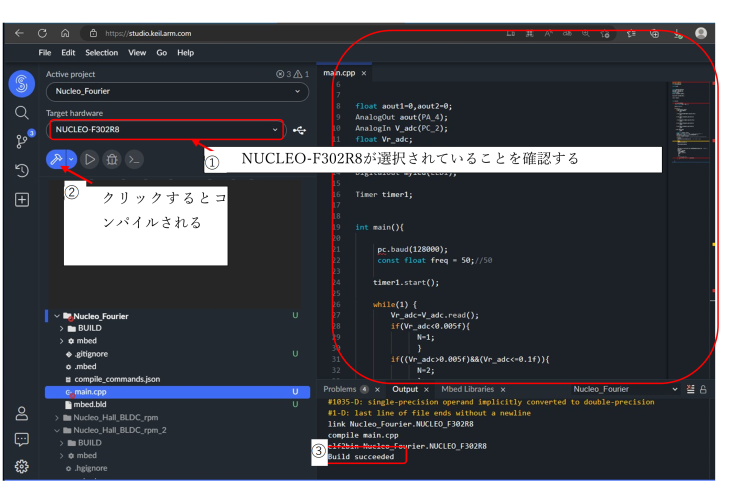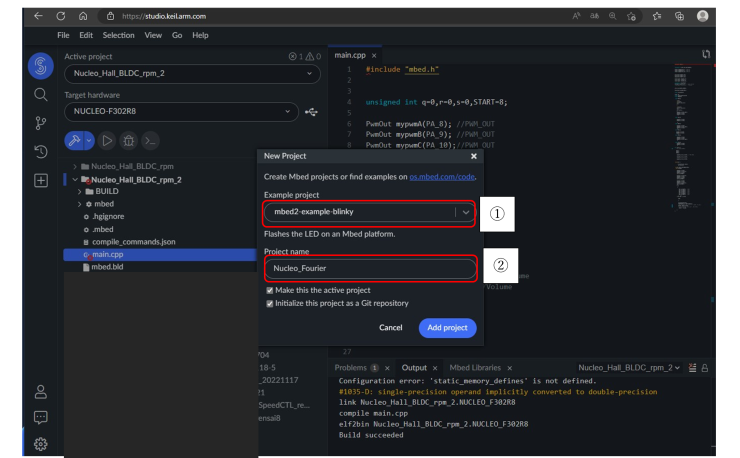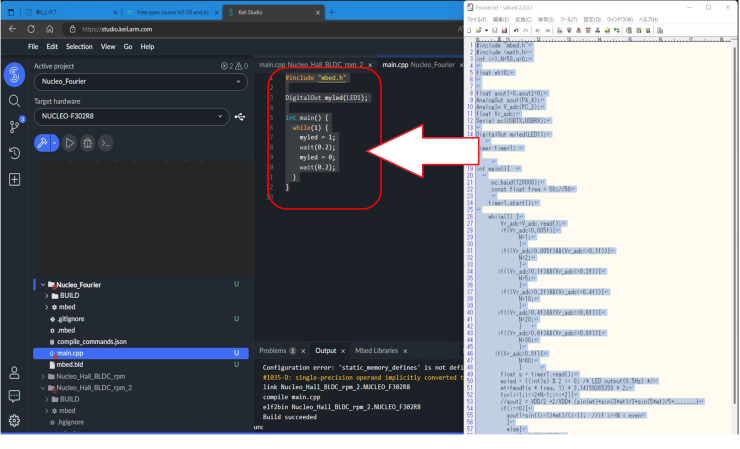Interface編集部
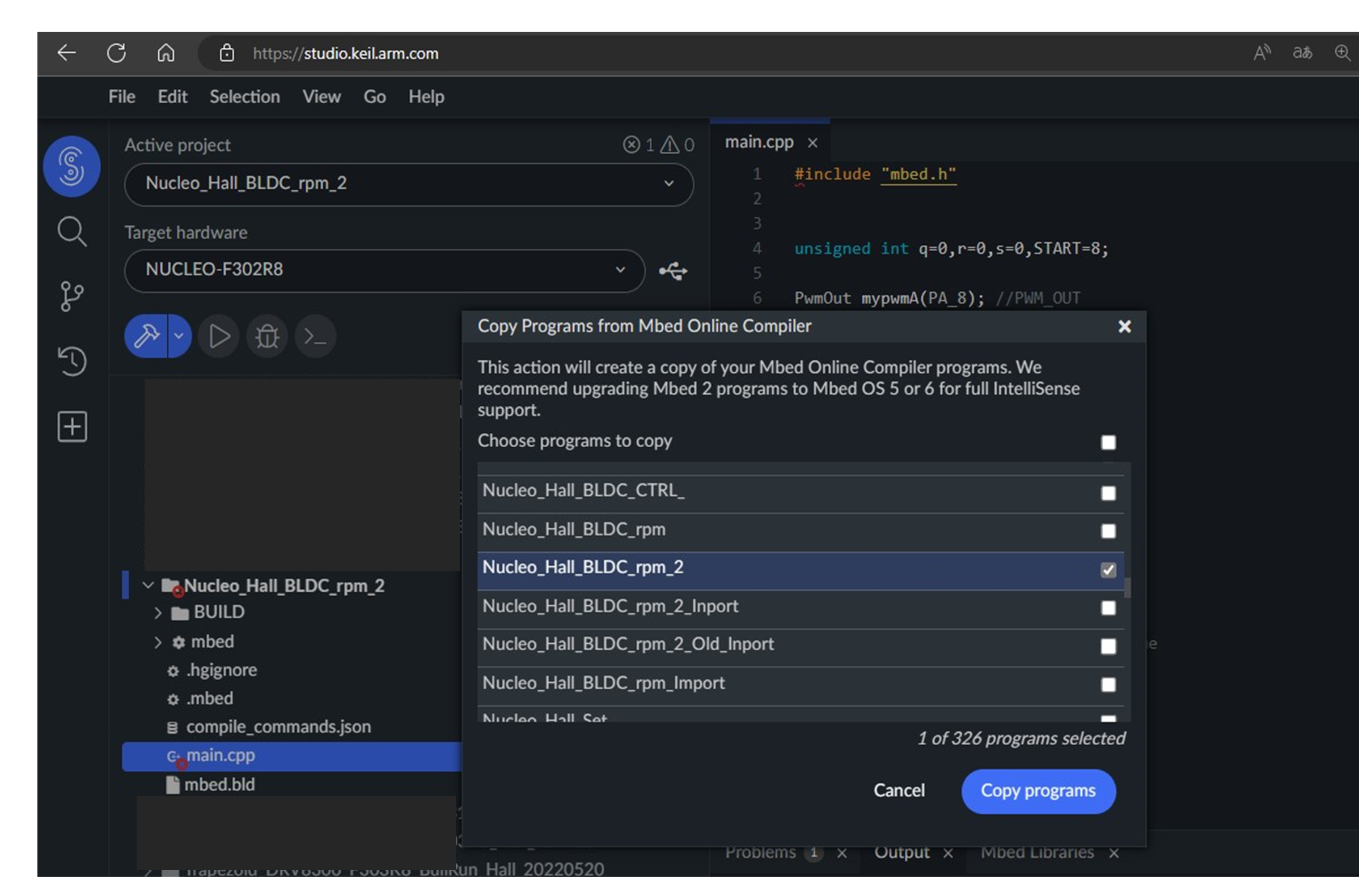
MbedコンパイラからKeilStudioへの移行
以前はMbedオンライン・コンパイラとKeil Studio Cloudの両方が使えましたが,Mbedオンライン・コンパイラは2022年12月でサポートが終了しました.そのため,後継となるKeil Studio Cloudを紹介します.Mbedオンライン・コンパイラと同じように,ウェブ・ブラウザからアクセスし,無償で利用できます.
連載の「ブラシレス・モータを回すプログラム書き方講座」では,プログラミング環境としてウェブ・ブラウザで使えるMbedオンライン・コンパイラを使ってきました.Keil Studio Cloudを利用すれば,これまで連載で紹介したプログラムを実行することもできます.
Mbedオンライン・コンパイラのウェブ・ページを次に示します.
https://os.mbed.com/
MbedでID を作成済みであれば,Keil Studio Cloudも利用可能です.IDを初めて作る場合は,上記ウェブ・ページの「Sign up for free」をクリックして新規ID を作成します.
Mbed で使っていたプログラムをKeilで使う
Mbedオンライン・コンパイラで使っていたソースコードをKeil Studio Cloudへ移動できます.先ほどのウェブ・ページの右上にある[Keil Studio Cloud]をクリックします.次に[File][- Import from Mbed Online Compiler…]をクリックします.
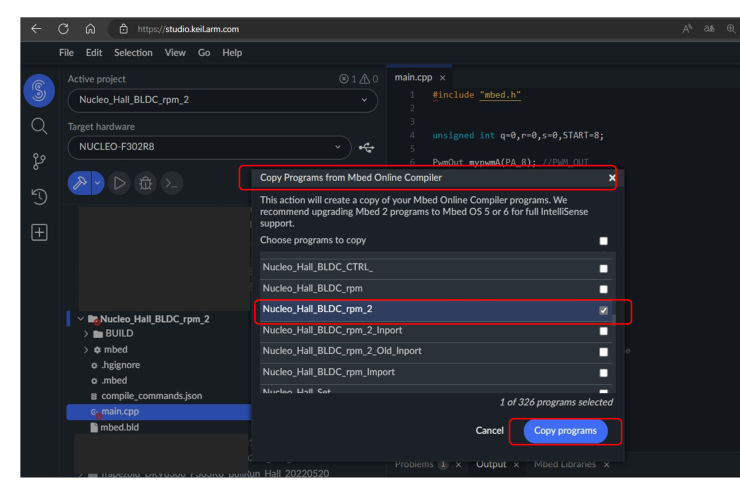
図1の「Copy Program from Mbed Online Compiler」ダイアログ・ボックスが現れます.Mbedオンライン・コンパイラのプログラム一覧が表示されます.移動したいものにチェックを入れます(複数選択可).
[Copy programs]をクリックすると,図2のようにプログラムのProjectが読み込まれます.
Target Hardwareは自動で選択されますが,Nucleo_F302R8であるか確認してください.図2の②の部分をクリックするとコンパイルを開始します.成功するとBuild Succeededと表示され(図2の③),binファイルがPCのダウンロード・ディレクトリに保存されます.
新規プロジェクトを作成する
新規にプロジェクトを作る方法を,連載の「ブラシレス・モータを回すプログラム書き方講座」のソースコードを例に説明します.これまで連載で紹介した全てのプログラムはKeil Studio Cloud でコンパイルし,モータ・キットのP-Nucleo_IHM001で動作することを確認しています.本誌のダウンロード・ページからダウンロード・データを取得します.
● 連載のプログラムでプロジェクトを作る
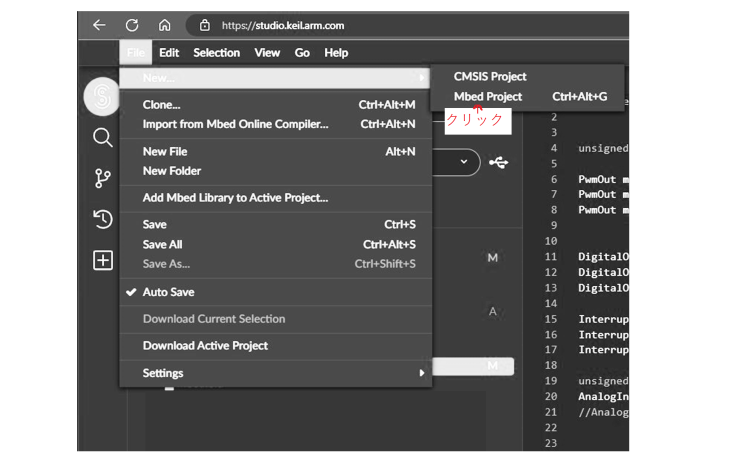
Keil Studio Cloudで,[File][- New][- Mbed Project]をクリックします(図3).ちなみに[Mbed Project]の上に表示される[CMSIS Project]では,マイコンでの実行を高速化するライブラリを利用できますが,ターゲット・ハードウェアが限定されます.連載で使っているマイコン・ボードNucleo_302R8はサポートされていません.
「New Project」の設定で,「Example project」として「Mbed2 example blinky」を選択します(図4).
「Project name」には,プロジェクトの名前として任意のものを入力します.
図5右側にはProjectを作成すると自動で挿入されるMbed2 example blinky のソースコードが表示されています.これを削除します.次に図5を参考に,ダウンロードしたプログラムをペーストします.
● コンパイルとデータの取得
ソースコードにエラーがないことを確認します.後は,図2を参考にNucleo_F302R8を選択してからコンパイルすると,binファイルがダウンロードされます.
おおぐろ・あきよし
本記事はInterface2023年3月号 172ページ,173ページに掲載したものです.